Articles connexes:
Lorsque vous envoyez la demande de transfert, l'e-mail suivant sera envoyé à l'adresse e-mail indiquée :
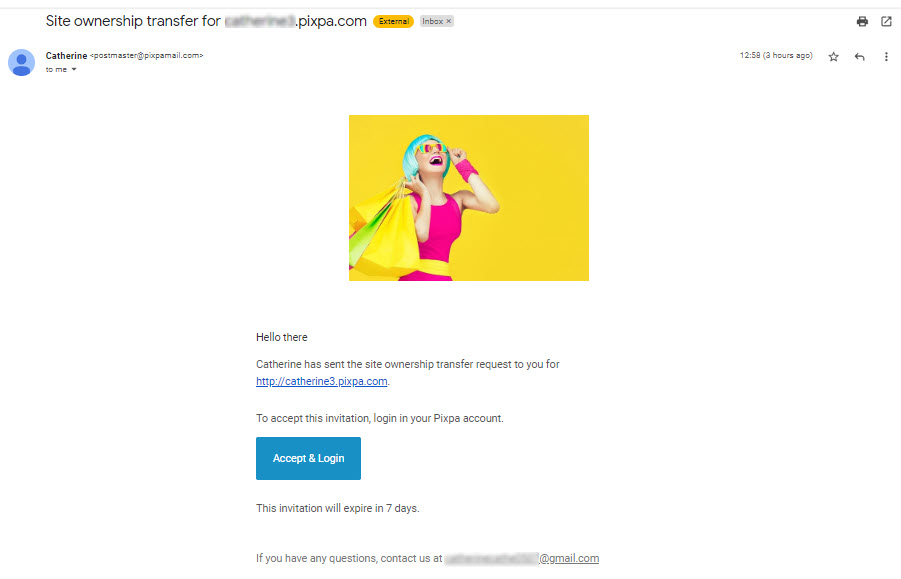
- Une fois que l'utilisateur clique sur le bouton, un nouvel utilisateur sera invité à créer un nouveau compte et un utilisateur existant verra l'écran ci-dessous :
- L'utilisateur peut soit accepter (1) ou déclin (2) la demande de modification.
- En cas de refus de la demande, le processus de transfert de propriété sera totalement annulé.
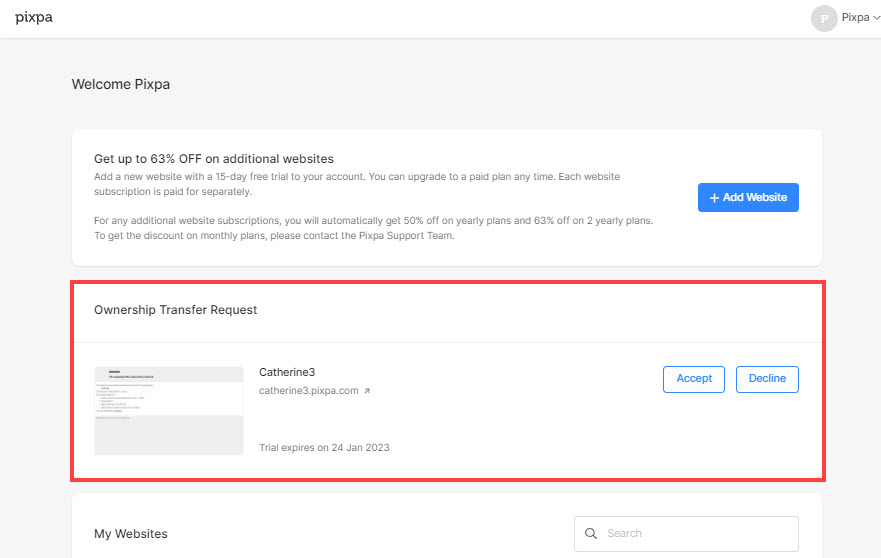
- Au fur et à mesure que l'utilisateur accepte la demande, il sera dirigé vers le Mes sites Web page où il peut cliquer sur le Modifier le site Web bouton pour commencer à le modifier.
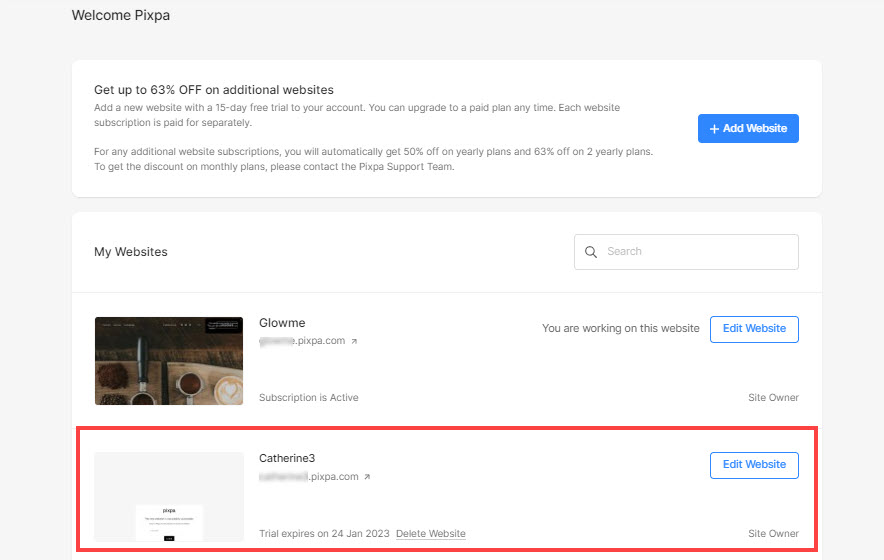
- L'utilisateur accède maintenant au tableau de bord du studio Pixpa.
- Enfin, l'utilisateur devient le nouveau propriétaire et peut apporter toutes les modifications au site Web.
- L'ancien propriétaire du compte Pixpa perd tout contrôle sur le compte, cependant, vous pouvez ajoutez-le en tant qu'utilisateur et autorisez-le pour apporter quelques modifications.
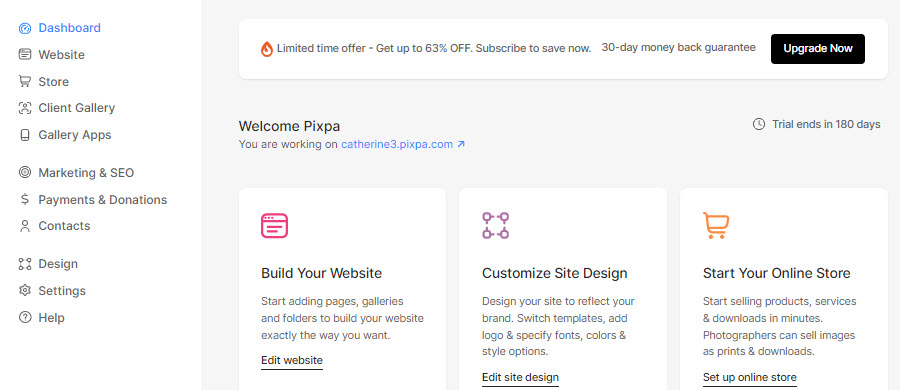
Étapes importantes à suivre (par le nouveau propriétaire) :
- La carte liée au compte Pixpa n'est pas modifiée lors du transfert de compte. Le système continue de charger la carte connectée comme d'habitude. Assurez-vous changer la carte connectée.
- Connaître le contenu du site Web.
- Modifier l'adresse e-mail de contact sur le Contact.
- Le propriétaire précédent perd tout contrôle sur le compte Pixpa, vous pouvez donc ajouter lui en tant qu'utilisateur et autoriser un accès limité si nécessaire.
